注意!注意!!注意!!!
(重要的事情说三遍)
安装前检查:
1.Tensorflow不支持Anaconda2,Tensorflow也不支持python2.7和python3.7(满满的辛酸泪!)
2.Tensorflow版本和Keras版本越高越好,避免各种Bug
安装过程出现的Bug:
1.报错提示:"from pip._internal.main import main ModuleNotFoundError: No module named 'pip._internal.main"问题
原因分析:python版本不支持(Tensorflow不支持python2.7和python3.7)
解决办法:重新创建虚拟环境
2.报错提示:THESE PACKAGES DO NOT MATCH THE HASHES FROM THE REQUIREMENTS FILE
原因分析:网速较慢,断线等其他原因导致
解决办法:使用命令【pip install --upgrade tensorflow】解决
3.报错提示:python -m pip install --upgrade pip
问题分析:pip版本未更新
解决办法:执行命令 【python -m pip install --upgrade pip】 更新pip版本,记得按回车符确认
详细安装步骤:
一、安装Anaconda环境:
官方下载地址:https://repo.continuum.io/archive/
安装教程请参考:https://docs.anaconda.com/anaconda/install/windows
Anaconda安装之后,在Windows10开始菜单中检查以下所示几项

二、安装Tensorflow:
1.点击 Anaconda Prompt,出现如下界面

2.创建名为tensorflow的虚拟环境:【conda create --name tensorflow python=3.6】
(注意:python版本不能是2.7或者3.7)

3.激活tensorflow虚拟环境:【activate tensorflow】

4.执行tensorflow安装命令:【pip install tensorflow】
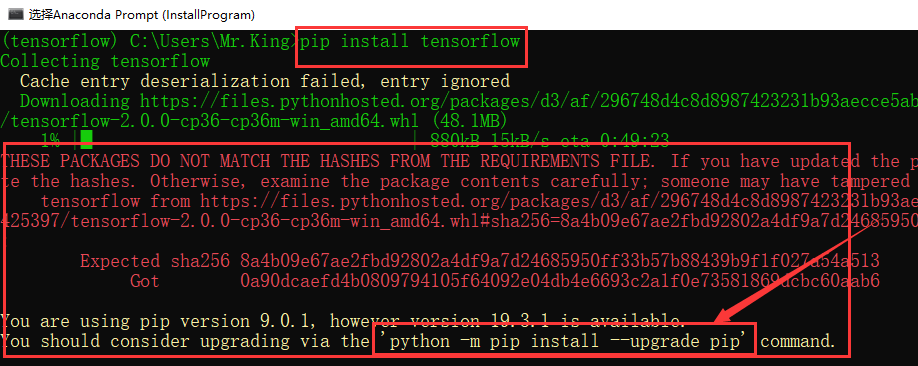
报错提示:python -m pip install --upgrade pip
问题分析:pip版本未更新
解决办法:执行命令 【python -m pip install --upgrade pip】 更新pip版本,记得按回车符确认

5.重新执行【pip install tensorflow】命令
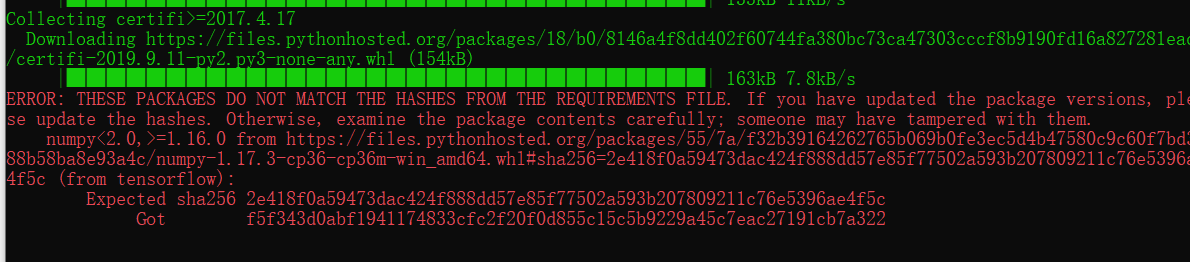
报错提示:THESE PACKAGES DO NOT MATCH THE HASHES FROM THE REQUIREMENTS FILE
原因分析:网速较慢,断线等其他原因导致
解决办法:使用命令【pip install --upgrade tensorflow】解决
6.tensorflow安装成功,如下图所示

二、安装Keras:
1.执行Keras安装命令【pip install keras】,如下图所示
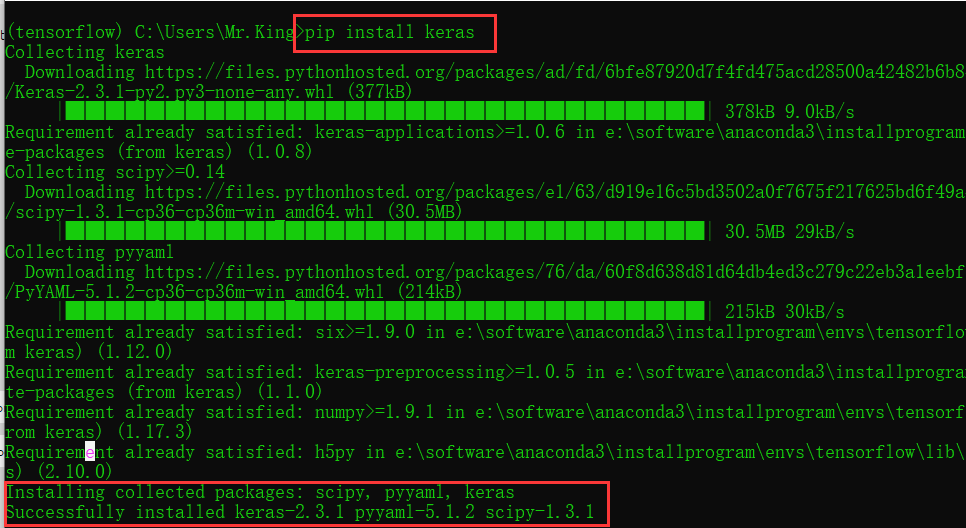
三、tensorflow+keras安装检查:
1.tensorflow虚拟环境下执行python,查看我们创建的tensorflow环境下python版本
2.执行命令【import tensorflow as tf】检查tensorflow是否安装成功,若无报错,则安装成功
3.执行命令【import keras】检查keras是否安装成功,若没有报错,则安装成功,如下图所示

4.执行keras程序
import numpy as np from keras.models import Sequential from keras.layers import Dense, Dropout # Generate dummy data x_train = np.random.random((1000, 20)) y_train = np.random.randint(2, size=(1000, 1)) x_test = np.random.random((100, 20)) y_test = np.random.randint(2, size=(100, 1)) model = Sequential() model.add(Dense(64, input_dim=20, activation='relu')) model.add(Dropout(0.5)) model.add(Dense(64, activation='relu')) model.add(Dropout(0.5)) model.add(Dense(1, activation='sigmoid')) model.compile(loss='binary_crossentropy', optimizer='rmsprop', metrics=['accuracy']) model.fit(x_train, y_train, epochs=20, batch_size=128) score = model.evaluate(x_test, y_test, batch_size=128)
四、分别在Spyders和Pycharm中运行:
Spyders中执行keras程序如下所示:
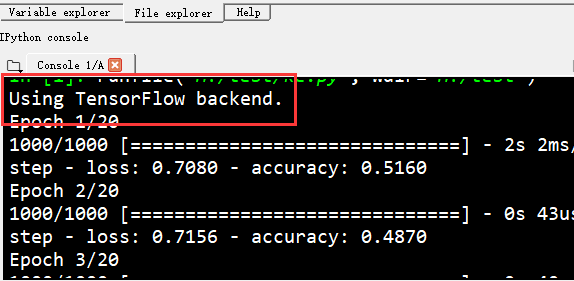
注意事项:请按照如下标注的步骤执行,否则会出现一些错误,若在IDE中报错,我们在命令行窗口首先检查是否安装成,如安装成功则定位问题出现在环境配置上,否则问题出现在安装环境上。
(1)Anaconda命令行窗口检查环境是否安装成功,按照如下步骤执行,若没报错,则说明环境安装成功

(2)打开Anaconda Navigator,然后按照如下步骤执行
- 在Home中Applications on下拉框中选择我们所创建的tensorflow虚拟环境
- 安装Spyder,默认是Install(即没有安装),我们点击Install,安装之后显示Launch(切记不管你之前有没有Spyder客户端,都一定要安装Spyder,原因如下:本地Spyder,它默认是基于base虚拟环境,当我们在执行keras程序时,报错提示无法找到keras和tensorflow,但我们需要在tensorflow这个环境下执行keras程序,所以需要在tensorflow这个虚拟环境下重新安装一次,这样就可以执行我们的keras程序了)
- 点击Spyder下的Launch,然后执行上述keras程序便可

Pycharm中执行keras程序如下所示:
- 打开Pycharm创建名为 1106 的Python project
- 将Anaconda中配置好的环境加载到Pycharm:File—>Setting—>Project python—>Project Interpreter 选择我们创建的tensorflow环境,如下,我的tensorflow环境E:SoftwareAnaconda3InstallProgramenvs ensorflowpython.exe,选中执行右下角Apply和OK

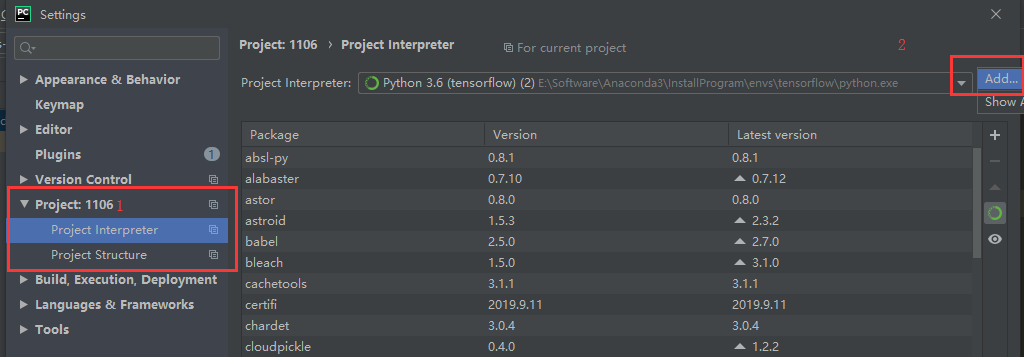
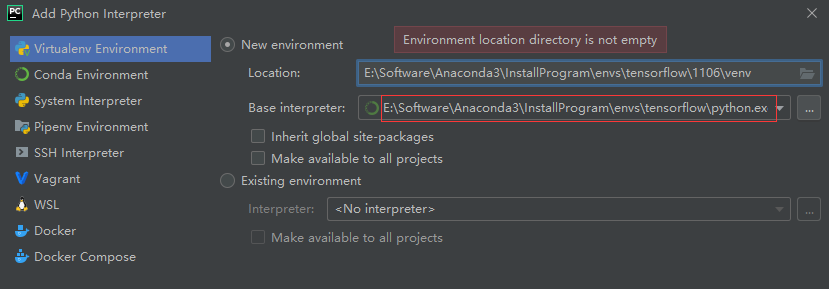
- 执行keras程序,结果如下

参考资料
https://www.cnblogs.com/zeroingToOne/p/8407059.html
https://blog.csdn.net/daodanxiansheng/article/details/88132980
https://blog.csdn.net/lincoco49/article/details/85381383